Conectar seu iPhone ao iTunes através de um Mac ou PC é uma parte essencial da limpeza digital. Se você deseja atualizar seu iPhone, sincronizá-lo com seu computador ou transferir alguma mídia para ele, conectá-lo ao iTunes costuma ser a melhor – ou às vezes a única – opção.
Conteúdo
- O que fazer quando o seu iPhone não aparece no iTunes
- Atualize o driver USB do dispositivo móvel Apple no PC com Windows
- Vá para o suporte da Apple
No entanto, às vezes você pode descobrir que o seu iPhone não aparece no iTunes. Você conecta o iPhone ao computador por meio do cabo USB, mas ele não aparece em nenhum lugar do computador e o iTunes parece não reconhecê-lo. Neste artigo explicamos o que fazer nesses casos, abordando as cinco soluções mais úteis. Normalmente, o problema pode ser resolvido com simples reinicializações ou atualizações, mas em alguns casos, pode ser necessário comprar novos cabos ou até mesmo entrar em contato com o suporte da Apple.
Vídeos recomendados
O que fazer quando o seu iPhone não aparece no iTunes
Experimente um cabo USB ou porta USB diferente

A coisa mais simples que você pode fazer quando o seu iPhone não aparece no iTunes é tentar um cabo USB ou porta USB diferente. Às vezes, hardware defeituoso pode ser o motivo pelo qual você não consegue se conectar corretamente. Portanto, se o seu computador tiver outra porta USB, tente essa. Da mesma forma, se você tiver outro cabo USB para o seu iPhone, tente.
Relacionado
- Eu realmente espero que esse vazamento de preço do iPhone 15 Pro não seja verdade
- A Apple está adicionando um novo aplicativo ao seu iPhone com iOS 17
- iOS 16.5 está trazendo dois novos recursos interessantes para o seu iPhone
Além disso, vale a pena tentar um computador diferente se um cabo ou porta USB diferente não funcionar. Se um computador diferente detectar o seu iPhone, você sabe que o problema provavelmente está no seu computador.
Reinicie seu iPhone e computador

Se o seu iPhone ainda não estiver aparecendo no iTunes, a próxima coisa que você pode tentar é reiniciar o iPhone e depois o computador. Esta é uma etapa óbvia, mas geralmente funciona nesses casos porque as reinicializações eliminam o desempenho do seu dispositivo. BATER, que lida com dados e tarefas de curto prazo. Por alguma razão, esses dados podem estar interferindo no funcionamento do seu iPhone ou computador. Sempre vale a pena tentar.
Ligue e desbloqueie seu iPhone
Pode ser desnecessário dizer, mas você precisa ter seu iPhone ligado e desbloqueado antes que ele apareça no iTunes.
Confie no seu computador

Outra coisa simples que você deve fazer é tocar Confiar quando a mensagem “Confiar neste computador?” notificação aparece no seu iPhone. Sem fazer isso, o iTunes não conseguirá detectar o seu iPhone, pois este se recusará a se conectar ao seu computador.
Além disso, você pode ter tocado inadvertidamente Não confie Em um ponto no tempo. Isso significa que o seu iPhone nunca envia dados para o seu computador e pode ser o motivo pelo qual o seu iPhone não aparece no iTunes. Se você suspeitar que seja esse o caso, poderá alterar as configurações de computadores confiáveis. Para fazer isso, vá para Configurações > Geral > Redefinir > Redefinir localização e privacidade.
Atualize seu software
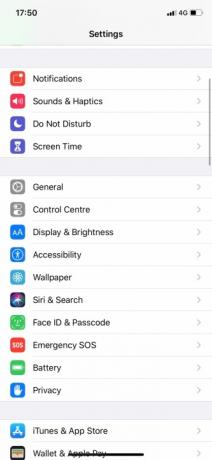


Se o seu iPhone ainda não estiver aparecendo no iTunes, você deve começar a verificar se tudo está completamente atualizado. Se possível, atualize seu iPhone, atualize o iTunes e atualize o sistema operacional do seu computador (seja MacOS ou Windows).
Para atualizar seu Mac, você precisa abrir Preferências do Sistema e depois clique Atualização de software. Para atualizar seu PC com Windows, você precisa clicar no botão Começar botão e então você vai para Configurações > Atualização e segurança > Windows Update.
Para atualizar o iTunes em um Mac, você precisa abrir o Loja de aplicativos e depois clique Atualizações. Se uma atualização do iTunes estiver disponível, clique nela.
Para atualizar o iTunes em um PC com Windows, você precisa abrir o iTunes e ir para Ajuda > Verificar atualizações.
Atualize o driver do iPhone no PC com Windows

Se você é usuário do Windows, uma coisa que pode tentar é atualizar o software do driver do seu iPhone. Se você fizer isso com frequência, seu iPhone começará a aparecer no iTunes. Descrevemos como fazer isso abaixo se você usou a Microsoft Store para baixar o iTunes.
Passo 1: Desconecte o iPhone do PC. Em seguida, desbloqueie o iPhone e reconecte-o ao PC usando o cabo USB.
Passo 2: Clique com o botão direito no Começar botão e selecione Gerenciador de Dispositivos. A seguir, clique Dispositivos portáteis para que ele se expanda.
etapa 3: Clique com o botão direito em Iphone da Apple (ou como seu PC chama de iPhone). Clique Atualizar driver. Por último, escolha Pesquise automaticamente por software de driver atualizado.
Isso instalará um novo software de driver para o seu iPhone. Depois de instalado, abra o iTunes. Deve ser capaz de detectar o seu iPhone agora.
Alternativamente, se você baixou o iTunes do site da Apple em vez da Microsoft Store, faça o seguinte para atualizar o driver do iPhone:
Passo 1: Conecte seu iPhone via cabo USB ao seu PC. Desbloqueie-o.
Passo 2: aperte o janelas + R simultaneamente, o que abre o comando Executar. No Correr janela, digite o seguinte:
%ProgramFiles%Arquivos ComunsAppleMobile DeviceSupportDrivers
etapa 3: Clique OK. Clique com o botão direito em qualquer um Usbaapl64.inf ou Usbaapl.inf. A seguir, clique Instalar. Por último, desconecte o iPhone, reinicie o PC e reconecte o iPhone antes de abrir o iTunes.
Atualize o driver USB do dispositivo móvel Apple no PC com Windows
Se nenhuma dessas etapas funcionar, tente atualizar o driver USB do dispositivo móvel Apple no Windows. Veja como fazer isso:
Passo 1: pressione as teclas Windows + R simultaneamente, o que abre o comando Executar. Na janela Executar, digite o seguinte: devmgmt.msc
Passo 2: Clique OK. A seguir, clique em Controladores Universal Serial Bus para expandir seu submenu, conforme mostrado na imagem abaixo. Clique com o botão direito em Driver USB para dispositivo móvel Apple e depois clique Atualizar driver para verificar se há uma versão mais recente.
Se você vir uma opção para uma versão mais recente, clique para baixá-la. Assim que o download for concluído, conecte seu iPhone novamente e verifique se ele está aparecendo.
Vá para o suporte da Apple
Digamos que você tenha tentado todas essas opções de solução de problemas e tentado se conectar a um computador diferente, mas ainda não encontrou nada. Infelizmente, isso provavelmente significa que você está enfrentando um problema de hardware. Neste caso, a única coisa que resta a fazer é entrar em contato Suporte da Apple para ver o que eles podem fazer.
Talvez seja necessário agendar um horário na Apple Store mais próxima para que eles possam dar uma olhada mais de perto.
Recomendações dos Editores
- Tem um iPhone, iPad ou Apple Watch? Você precisa atualizá-lo agora
- iOS 17 é oficial e vai mudar totalmente o seu iPhone
- Seu iPhone pode roubar esse recurso do Pixel Tablet quando chegar ao iOS 17
- Seu iPhone acaba de receber uma atualização de segurança inédita
- iOS 17 pode adicionar um grande recurso Android ao seu iPhone




